excel怎么修改表格数据(excel的维度包括哪些)
今天我们来唠唠Excel表格的维度,表格的维度在很大程度上决定了数据统计的效率,很多人的统计效率低,就是因为表格维度设计的不合理,正确的表格维度可以让我们的工作效率提升10倍不止!
一、什么是表格的维度
表格的维度:我们可以简单的把表格的维度看作是数据存储的方式,Excel表格是一个平面,所以它仅仅只能2个维度,分别对应2种表格类型:1维表跟2维表
1维表:只需要通过首行或者首列这1个维度进行数据录入。
优点:1维表更适合用于数据统计,因为Excel的大多数函数都是根据1维表进行设计的缺点:1维表会占据更多的空间,会让表格看起来很长2维度:需要通过首行及首列这2个维度进行数据录入
优点:2维表更加节省空间,所以它更适合用于数据展示缺点:2维表有2个维度,所以在进行数据统计的时候就需要考虑2个方向不利用数据的统计在实际的工作中很多人都喜欢把表格设计为2维表,这样的表格非常不利数据统计,往往需要非常复杂的操作能得到需要的结果,但是如果表格是1维表,一切都会变得非常简单,随后我们来学习下如何转换表格的维度
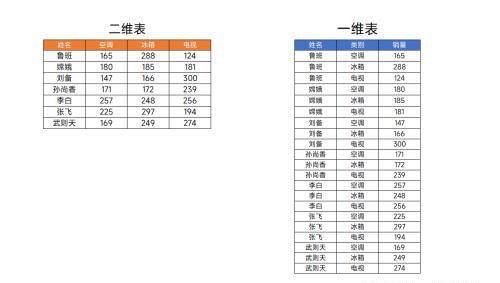
二、2维转1维
表格维度的转换,最简单的方法就是借助Power Query,我们来看下具体的操作
需要点击表格中的任何一个单元格,然后点击【数据】功能组,点击【来自表格/区域】,勾选包含标题,就会进入Power Query的编辑界面
需要点击【转换】然后找到【逆透视列】选择【逆透视其他列】就会快速地将2维表转换为1维表,之后就是双击下表头,更改下表头的名称,最后加载数据到Excel即可
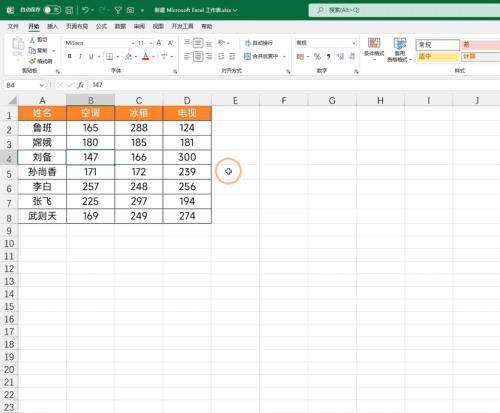
三、1维转2维
还是需要点击表格进入Power Query,然后点击【转换】找到【透视列】
在跳出的界面中,将【值列】设置为【销量】这个字段,之后在下面点击【高级选项】将【聚合值函数】设置为【不要聚合】然后点击确定,这样就能转换数据维度,之后加载到Excel即可
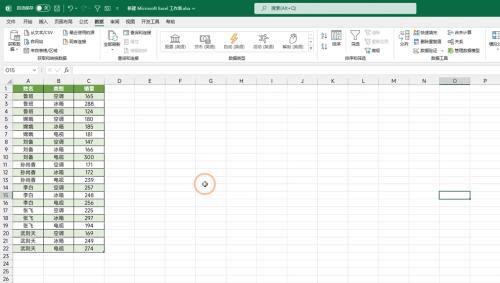
以上就是今天分享的全部内容,在Excel中,还是跟建议大家将表格设置为【1维表】,因为它可以提高我们的工作效率,毕竟没什么比不加班更开心的了~
我是Excel从零到一,关注我,持续分享更多Excel技巧
提高工作效率,不加班
免责声明:本文内容由互联网优秀作者用户自发贡献,本站仅提供存储空间服务,不拥有所有权,不承担相关法律责任。若有涉嫌抄袭侵权/违法违规的内容,请与我们取得联系举报,一经查实立刻删除内容。本文内容由快快网络小美创作整理编辑!